رمز التحقق في واتساب: 10 طرق سريعة لإصلاحه ⚡📱
على الرغم من أن إعداد WhatsApp يكون عادةً أمرًا بسيطًا، إلا أنه قد تنشأ بعض المشكلات في بعض الأحيان. على سبيل المثال، قد تواجه تأخيرات في تلقي رموز التحقق الخاصة بـ WhatsApp. 📱⏳
لذا، إذا كنت تواجه مشكلات مثل عدم تلقي رمز التحقق الخاص بـ WhatsApp، فتابع قراءة هذا الدليل. فيما يلي، سنعرض لك بعض الطرق البسيطة لحل مشكلة عدم تلقي رمز التحقق الخاص بـ WhatsApp. 🔧
لماذا لا يستطيع واتساب إرسال رسائل نصية قصيرة إلى رقمي؟
قد لا يقوم WhatsApp بإرسال رموز التحقق لأسباب مختلفة. ونذكر أدناه أكثرها شيوعًا. 🤔
- بطاقة SIM الخاصة بك غير مفعلة أو بها مشاكل.
- تم تفعيل وضع الطائرة على هاتفك الذكي.
- لا يتمتع WhatsApp بالأذونات المناسبة للوصول إلى الرسائل النصية القصيرة.
- خوادم WhatsApp معطلة.
- أنت تستخدم إصدارًا قديمًا من WhatsApp.
- أنت تستخدم WhatsApp في منطقة غير مدعومة.
الآن بعد أن تعرفت على الأسباب المحتملة لعدم تمكن WhatsApp من إرسال رسائل نصية إلى رقمك، فقد حان الوقت للعثور على السبب الجذري وإصلاحه. هنا نخبرك بما يمكنك فعله. 💡
1. تأكد من صحة رقم هاتفك
يتطلب WhatsApp رقم هاتفك للتحقق من حسابك. أثناء التحقق، تأكد من إدخال الرقم الصحيح. 📞✔️
يرجى التأكد من صحة الرقم قبل محاولة تلقي رموز التحقق مرة أخرى. تأكد أيضًا من أن الرقم نشط لاستقبال الرسائل النصية القصيرة.
2. استبعاد مشاكل الشبكة
سبب شائع آخر لعدم قيام WhatsApp بإرسال رموز التحقق هو مشاكل الشبكة. إذا كنت تعيش في منطقة تعاني من مشكلات متكررة في الشبكة، فتأكد من استبعاد مشكلات الاتصال. 🌐
للتأكد من قدرة بطاقة SIM الخاصة بك على استقبال الرسائل النصية القصيرة/المكالمات، حاول إرسال رسالة نصية قصيرة إلى رقم آخر. وبدلاً من ذلك، يمكنك أن تطلب من أصدقائك أن يرسلوا لك رسالة نصية.
3. تفعيل/إلغاء تفعيل وضع الطيران

عندما يكون وضع الطيران قيد التشغيل، فإنه يعطل جميع اتصالات الشبكة على هاتفك، بما في ذلك شبكة الهاتف المحمول، وWi-Fi، والبلوتوث، وخدمات الموقع، وما إلى ذلك. 🚫📡
قد يكون هاتفك متصلاً بشبكة Wi-Fi، ولكن مع تشغيل وضع الطيران. إذا حدث هذا، فلن تتلقى رسائل نصية قصيرة أو مكالمات.
لذا، افتح لوحة الإشعارات على هاتفك الذكي أندرويد وتأكد من إيقاف تشغيل وضع الطيران. إذا كان مغلقًا، قم بتشغيله لبضع ثوانٍ ثم قم بإيقاف تشغيله مرة أخرى.
4. أعد تشغيل هاتفك الذكي
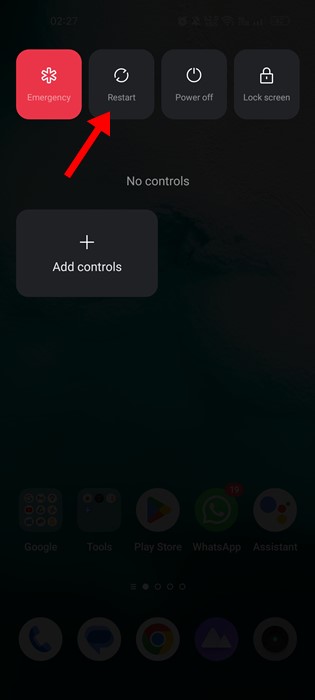
كثير مستخدمو واتساب لقد زعموا أنهم تمكنوا من حل مشكلة عدم تلقي رمز التحقق عند إعادة تشغيل أجهزتهم. 🔄
لذا، إذا كنت لا تزال تواجه المشكلة حتى بعد استبعاد مشكلات الشبكة، فقد حان الوقت لإعادة تشغيل هاتفك الذكي. 🎉
ومن الجيد أيضًا إعادة تشغيل هاتفك الذكي على فترات منتظمة، حيث يسمح ذلك لهاتفك بالتبريد وإصلاح الأخطاء والخلل المختلفة.
5. تحقق من حالة خادم WhatsApp
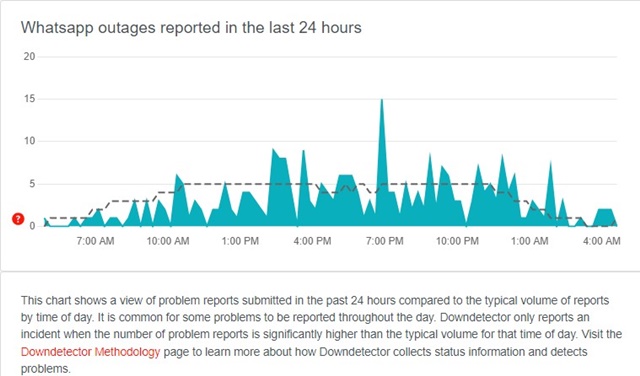
إذا كانت خوادم WhatsApp الرسمية معطلة في جميع أنحاء العالم، فبغض النظر عن عدد المحاولات التي تبذلها لتلقي رموز التحقق، فسوف يكون كل ذلك بلا جدوى. 🌍
عادةً ما يكون الفشل في إرسال رمز التحقق الخاص بـ WhatsApp نتيجة لانقطاع الخادم. كما هو الحال مع خدمات الويب الأخرى، غالبًا ما تكون خوادم WhatsApp معطلة للصيانة.
لذا، تأكد من عدم محاولة التحقق من حساب WhatsApp الخاص بك أثناء صيانة الخادم. يمكنك التحقق من حالة خادم WhatsApp من صفحة الويب هذه. 📊
إذا كانت الخوادم معطلة على مستوى العالم، فقد تضطر إلى الانتظار لبضع دقائق أو ساعات. بمجرد استعادة الخوادم، تابع عملية التحقق مرة أخرى. ⏳
6. تحقق من مجلد البريد العشوائي في صندوق الوارد الخاص برسائلك النصية القصيرة
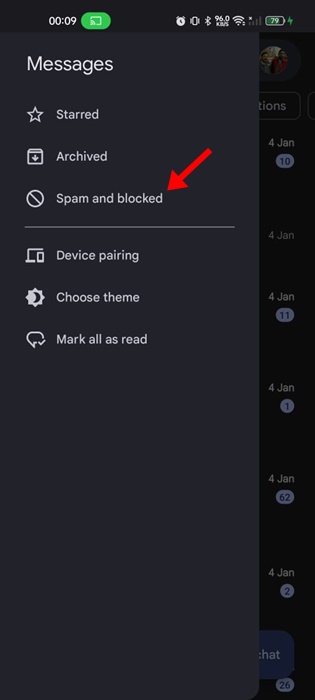
على الرغم من أن هذا الأمر نادر جدًا، إلا أنه في بعض الأحيان قد تصل رموز التحقق الخاصة بـ WhatsApp مباشرةً إلى مجلد البريد العشوائي في صندوق الرسائل النصية القصيرة الخاص بك. 📩❌
يحدث هذا إذا كنت تستخدم تطبيق إدارة الرسائل النصية القصيرة التابع لجهة خارجية. لذا، انتقل إلى مجلد البريد العشوائي في تطبيق الرسائل القصيرة الخاص بك وتحقق مما إذا كان لديك رمز التحقق.
بالنسبة إلى رسائل Google، افتح تطبيق الرسائل > قائمة الهامبرغر (أعلى اليسار) > البريد العشوائي والمحظور.
7. قم بمسح ذاكرة التخزين المؤقت وبيانات WhatsApp وحاول مرة أخرى.
إذا كنت لا تزال غير قادر على تلقي رمز التحقق الخاص بـ WhatsApp، فقد حان الوقت لمسح ذاكرة التخزين المؤقت الخاصة بـ WhatsApp. إليك كيفية مسح ذاكرة التخزين المؤقت والبيانات المحفوظة في WhatsApp. 🗑️
1. اضغط مع الاستمرار على أيقونة تطبيق WhatsApp على الشاشة الرئيسية وحدد معلومات التطبيق.

2. على شاشة معلومات التطبيق، انقر فوق استخدام التخزين.

3. على شاشة استخدام التخزين، انقر فوق مسح ذاكرة التخزين المؤقت و حذف البيانات.

8. أعد تثبيت تطبيق WhatsApp
تذكر صفحة مساعدة WhatsApp أنه إذا كنت تواجه مشكلة في التسجيل باستخدام رقم هاتفك، فيجب عليك حذف أحدث إصدار من تطبيق WhatsApp وإعادة تثبيته. 📥
لذا، إذا لم ينجح أي شيء حتى الآن، فقد حان الوقت لإعادة تثبيت أحدث إصدار من WhatsApp من متجر Google Play أو متجر تطبيقات Apple.
لإعادة تثبيت تطبيق WhatsApp على Android، اضغط مطولاً على أيقونة تطبيق WhatsApp وحدد إلغاء التثبيت. بمجرد إلغاء تثبيت التطبيق، قم بتثبيته مرة أخرى من متجر Play. على iPhone، قم بتنزيل التطبيق مرة أخرى من App Store.
9. اطلب الحصول على رمز التحقق عن طريق الاتصال
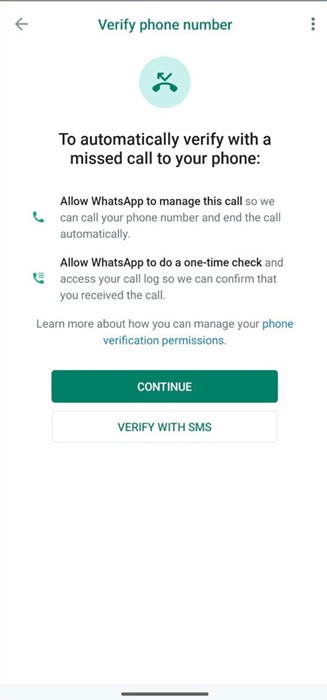
إذا لم تستلم الرسالة النصية، فبدلاً من الشعور بالإحباط، يمكنك الانتظار وتحديد خيار "اتصل بي". 📞⏳
بإمكانك طلب معاودة الاتصال بعد انتهاء الوقت المحدد لتأكيد رمز الرسائل القصيرة. لذا، انتظر حتى انتهاء الوقت قبل تلقي الرمز، ثم حدد خيار "اتصل بي" لطلب مكالمة.
سوف تتلقى مكالمة آلية تحتوي على رمز التحقق المكون من 6 أرقام. استمع إلى الرمز وأدخله على شاشة التحقق. 🔑
10. اتصل بدعم WhatsApp
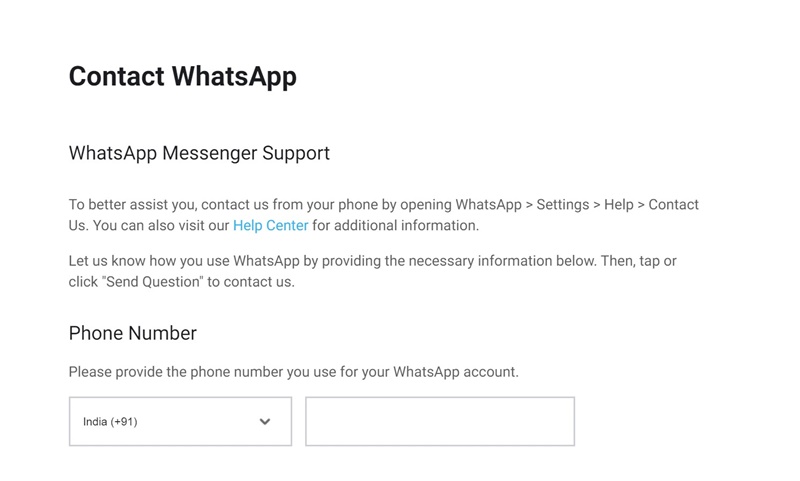
يجب أن يكون الاتصال بدعم WhatsApp هو خيارك الأخير إذا لم تنجح أي طريقة أخرى. 🙁📞
يمكنك بسهولة الاتصال بهم وطلب منهم التحقيق في المشكلة. بالإضافة إلى ذلك، لا تنسَ وصف جميع طرق استكشاف الأخطاء وإصلاحها التي جربتها لحل المشكلة.
يمكنك التواصل مع دعم الواتس اب من هذا صفحة على الإنترنت. أدخل رقم هاتفك وعنوان بريدك الإلكتروني ووصف المشكلة أثناء التحقق من رقم هاتفك.
فيما يلي بعض الطرق البسيطة لإصلاح مشكلة عدم إرسال WhatsApp لرمز التحقق. إذا كنت بحاجة إلى مزيد من المساعدة حول هذا الموضوع المحدد، فأخبرنا بذلك! وأيضًا، إذا وجدت هذا الدليل مفيدًا، فلا تنس مشاركته مع أصدقائك. 🤝✨















